メール転送サービスを申し込みしたい(設定したい)
ここでは、はじめてメール転送サービスをお申し込みいただく場合の、お申し込み方法と設定方法についてご案内いたします。
メール転送サービスのお申し込みと設定の手順は、以下のとおりです。
手順に沿って設定をおこなってください。メール転送サービスのお申し込み方法
1/9「メール転送サービス」のページにアクセスし、メニューから「お申し込み」を選択します
※ 「メール転送サービス」のページは こちら
からアクセスしていただけます。
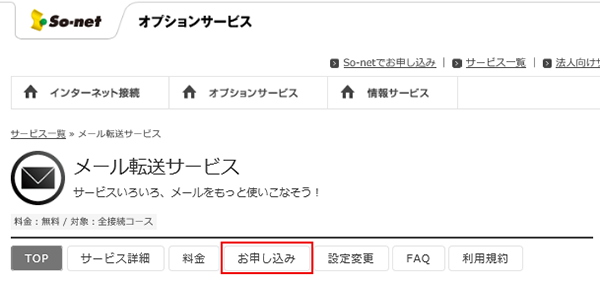
2/9「お申し込み」の画面下部の、「お申し込み」を選択します
「お申し込み」ボタンの選択後、ログイン画面が表示されましたら、設定変更ページへのログインをおこなってください。
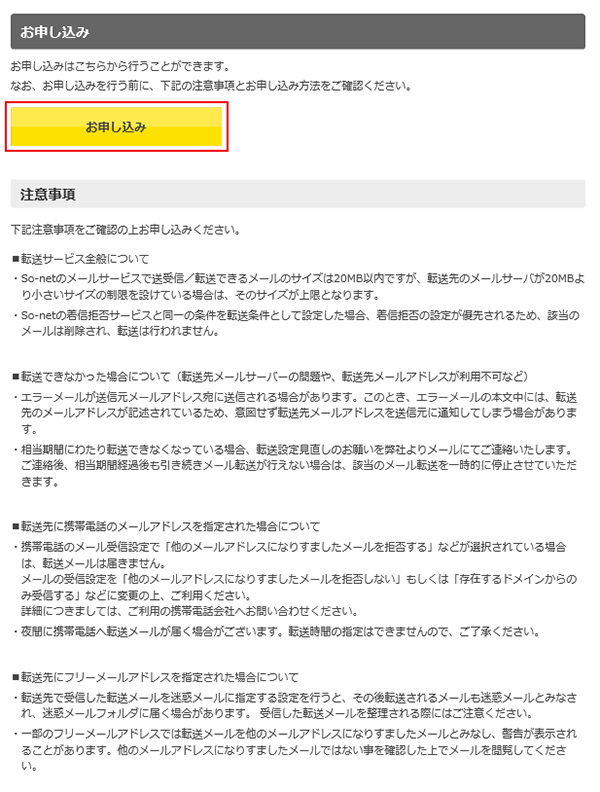
3/9「メール転送サービスのお申し込みと設定変更」の画面で、ユーザーID を確認し「実行」を選択します
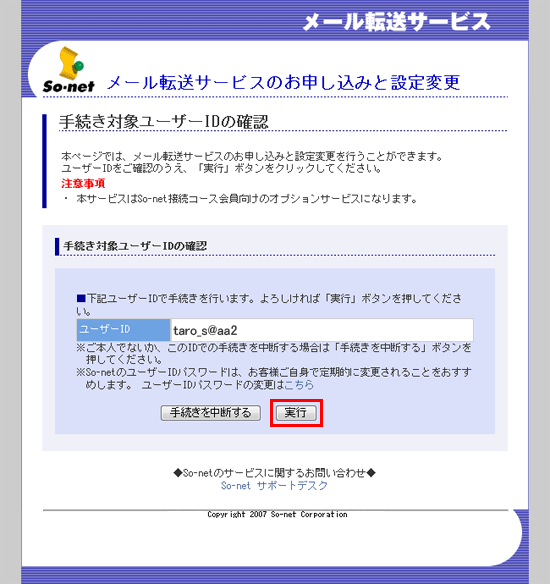
4/9「メール転送サービスの利用規約」の画面で、利用規約をお読みいただき「同意する」を選択します
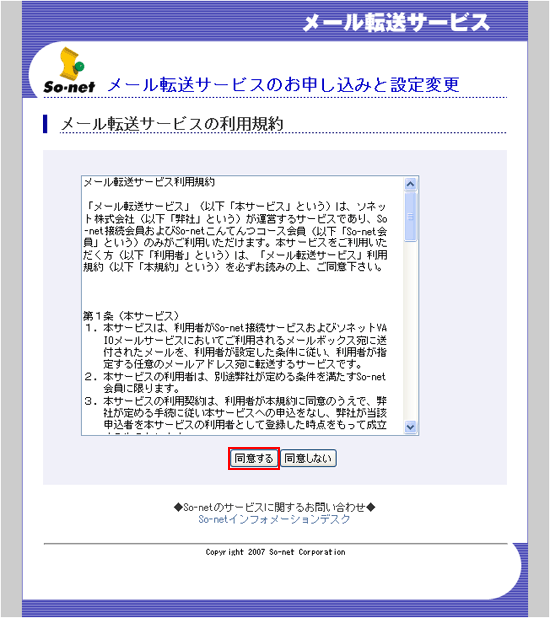
5/9「メール転送設定」の画面で、「STEP1」の「指定する」を選択します
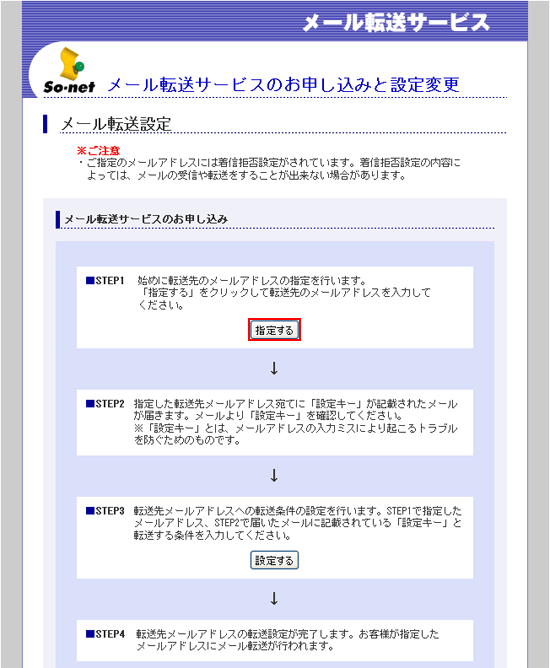
6/9「転送先メールアドレスの指定」の画面で、以下のように設定します
-
「転送先メールアドレス」: [転送先のメールアドレス]
設定しましたら、「次へ」を選択します。
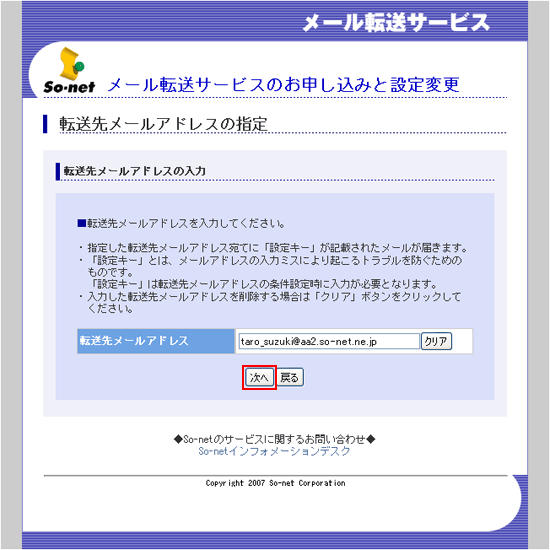
7/9 「転送先メールアドレス指定の確認」の画面で、「指定する」を選択します
※ [転送先のメールアドレス] に間違いがないことをご確認ください。
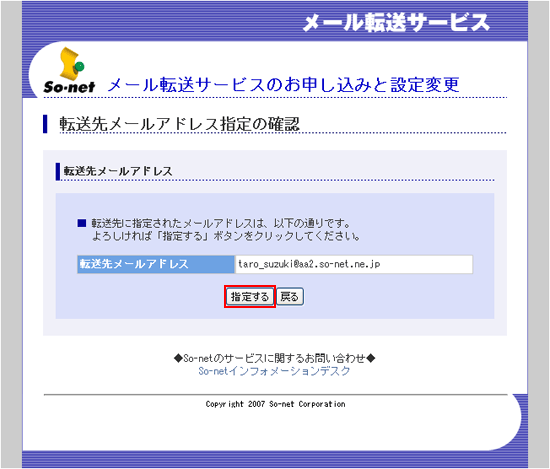
8/9 「転送先メールアドレス指定の完了」の画面で、「メール転送設定画面へ」を選択します

9/9 「メール転送設定」の画面に戻ります
以上で、メール転送サービスのお申し込みは完了です。
引き続き「メール転送サービスの設定」をおこなってください。
メール転送サービスの設定方法
1/5 転送先のメールアドレスに届いた、「【So-net】メール転送サービス設定キーのお知らせ」メール本文に記載の、[設定キー] を確認します
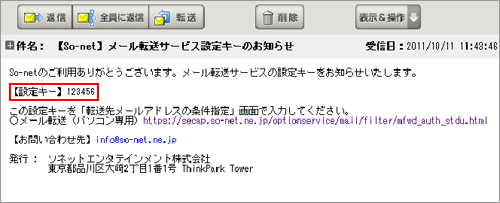
2/5 「メール転送設定」の画面の「STEP3」で、「設定する」を選択します
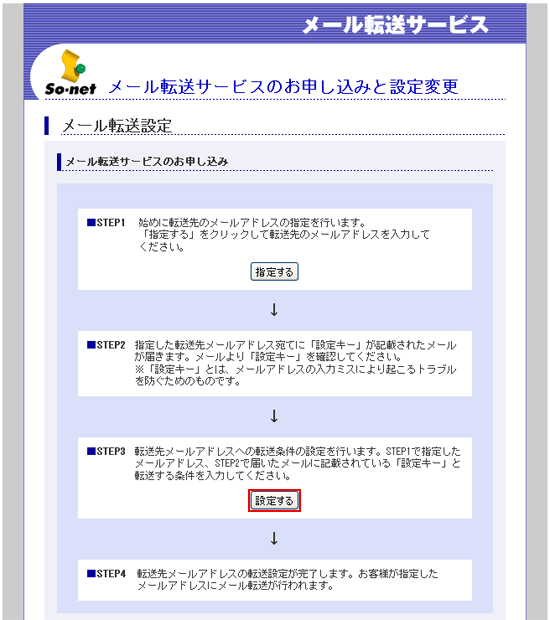
3/5 「転送先メールアドレスの条件指定」の画面で、以下のように設定します
項目 1 転送先メールアドレスと設定キー
項目 2 メール容量制限
項目 3 メール転送条件の有効範囲 / メール転送条件
設定しましたら、「次へ」を選択します。
※ 2023 年 10 月 24 日以降、「メールのヘッダ」のみの転送が不可となりました。
So-net メールサービス リニューアル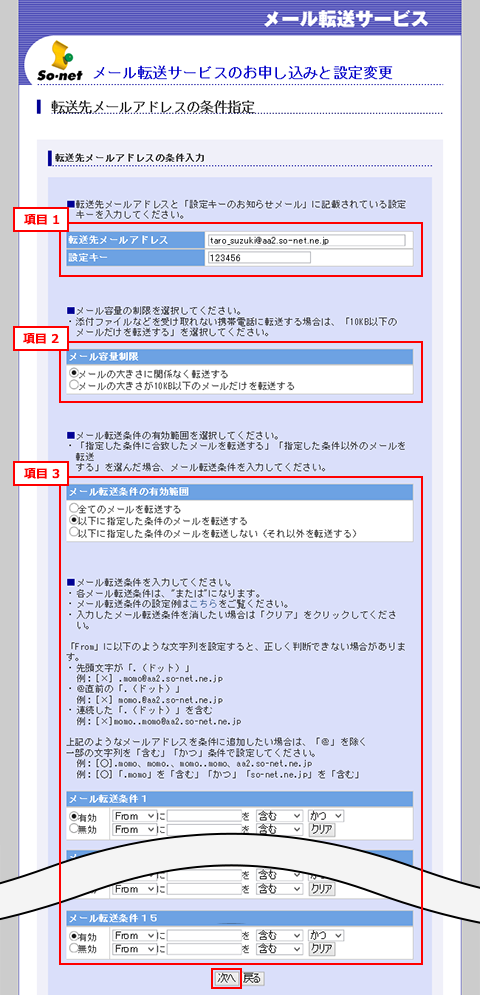
4/5 「転送先メールアドレスの条件設定の確認」の画面で、「設定する」を選択します
※ [転送条件] に間違いがないことをご確認ください。
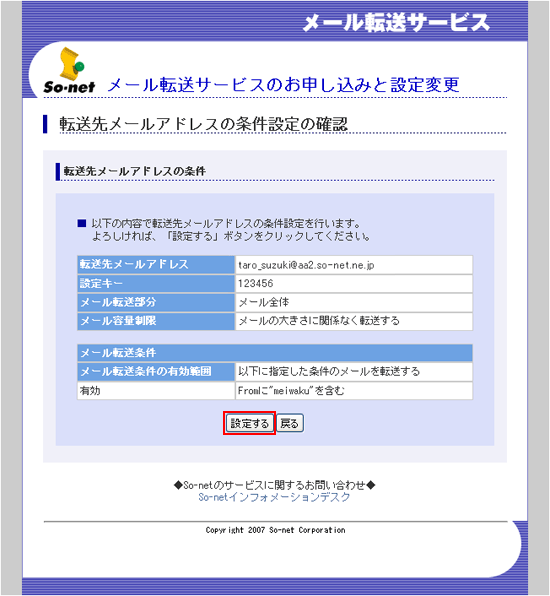
5/5 「転送先メールアドレスの条件設定の完了」の画面で、「終了」を選択します
以上で、メール転送サービスの設定は完了です。
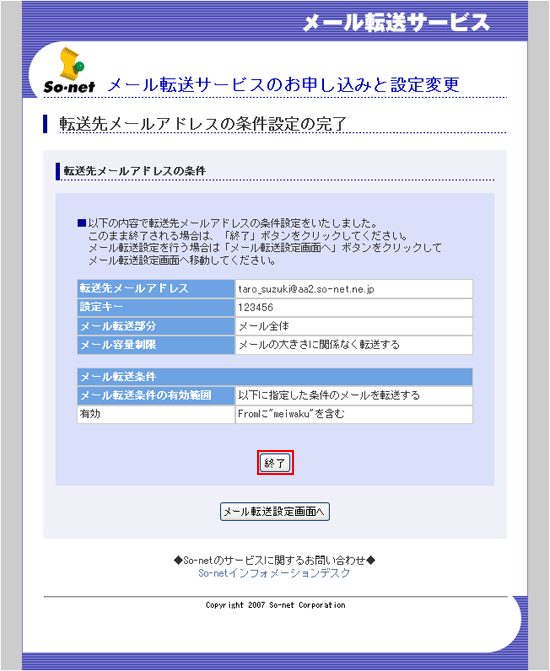
-




